Содержание:
M4A – один из многих мультимедийных форматов корпорации Apple. Файл с таким расширением представляет собой улучшенный вариант MP3. Доступная для покупки музыка в iTunes, как правило, использует именно записи М4А.
Как открыть M4A
Несмотря на то, что этот формат в первую очередь предназначен для устройств экосистемы Apple, его можно встретить и на Windows. Будучи по сути музыкой, записанной в контейнере MPEG-4, такой аудиофайл прекрасно открывается во множестве мультимедийных проигрывателей. Какие из них подходят для этих целей, читайте ниже.
Читайте также: Открываем аудиофайлы формата M4B
Способ 1: iTunes
Поскольку записи M4A предназначены именно для сервиса Айтюнс, логичным будет открывать их именно в этой программе.
- Запустите приложение и пройдите по меню «Файл»—«Добавить файл в медиатеку…».
Также можно использовать клавиши Ctrl+O. - В открывшемся окне «Проводника» пройдите в каталог, где лежит нужный вам трек, выделите его и нажмите «Открыть».
- Приложение распознает его как музыку, и добавит в соответствующий раздел «Медиатеки» и отобразится в её области.
Отсюда можно просмотреть исполнителя, альбом и длительность аудиофайла, ну и само собой воспроизвести, нажав на соответствующую кнопку.
«Тунец», как его ласково называют пользователи, с одной стороны чертовски удобен, с другой – привыкнуть к нему непросто, особенно если до этого не пользовались продуктами Apple. Не в пользу iTunes говорит и большой занимаемый программой объем.
Способ 2: Quick Time Player
Основной проигрыватель от Apple, само собой, тоже справляется с открытием M4A.
- Запустите Квиктайм Плеер (обратите внимание, что программа открывается в маленькой панели) и воспользуйтесь меню «Файл», в котором выберите «Открыть файл…».
Традиционно, сочетание клавиш Ctrl+O послужит альтернативой. - Чтобы программа корректно распознавала необходимый формат, в открывшемся окне добавления в категориях следует выбрать «Аудиофайлы».
Затем проследуйте в папку, где находится ваш M4A, выберите его и нажмите «Открыть».
- Чтобы прослушать запись, нажмите на кнопку воспроизведения, размещенную в центре интерфейса плеера.
Программа достаточно проста, однако некоторые спорные моменты в её использовании имеются. Например, дизайн выглядит немного устаревшим, да и открытие отдельного интерфейса под каждую аудиозапись понравится не всем. В остальном – удобное решение.
Способ 3: VLC Media Player
Сверхпопулярный мультиплатформенный проигрыватель VLC славится большим количеством поддерживаемых форматов. В их число входит и M4A.
- Запустите приложение. Выберите последовательно пункты «Медиа»—«Открыть файлы».
Ctrl+O тоже сработает. - В интерфейсе выбора файла находите запись, которую хотите прослушать, выделяете и нажимаете «Открыть».
- Немедленно начнется воспроизведение выбранной записи.
Есть еще один вариант открытия через ВЛС – он подойдет в случае, когда у вас несколько аудиозаписей в M4A.
- На этот раз выберите пункт «Открыть файлы…» или воспользуйтесь комбинацией Ctrl+Shift+O.
- Появится окно источников, в нем следует нажать кнопку «Добавить».
- В «Проводнике» выбираете записи, которые необходимо воспроизвести, и нажимаете «Открыть».
- В окно «Источников» будут добавлены выбранные вами треки. Чтобы их прослушать, нажмите кнопку «Воспроизвести».
VLC Player популярен не только из-за своей всеядности – многие по достоинству оценивают его функционал. Однако даже у бриллиантов бывают изъяны – например, ВЛС плохо дружит с записями, защищенными DRM.
Способ 4: Media Player Classic
Еще один популярный медиапроигрыватель для Windows, который может работать с форматом M4A.
- Запустив плеер, выберите «Файл»—«Открыть файл». Можно нажать также Ctrl+O.
- В появившемся окошке напротив пункта «Открыть…» находится кнопка «Выбрать». Нажмите её.
- Вы попадете в уже знакомый вариант выбора трека для воспроизведения через «Проводник». Ваши действия просты – выделите все необходимое и нажмите «Открыть».
- Вернувшись к интерфейсу добавления, нажмите «ОК».
Запись начнет проигрываться.
Другой способ проиграть аудиозаписи через MHC подойдет для единичного использования.
- В этот раз нажмите комбинацию клавиш Ctrl+Q или воспользуйтесь меню «Файл»—«Быстро открыть файл».
- Выберите директорию с записью в формате M4A, кликните по файлу и нажмите «Открыть», аналогично первому способу.
- Трек будет запущен.
У Media Player Classic много достоинств и мало недостатков. Однако по последним данным, разработчик в скором времени собирается прекратить поддержку этого проигрывателя. Ценителей это, конечно, не остановит, но пользователей, которые предпочитают свежайшее ПО, может оттолкнуть.
Способ 5: KMPlayer
Известный своими широчайшими возможностями аудиопроигрыватель KMPlayer тоже поддерживает формат M4A.
- После запуска приложения щелкните левой кнопкой мыши по надписи «KMPlayer» в верхнем левом углу, и в меню выберите «Открыть файл(ы)…».
- Воспользовавшись встроенным файловым менеджером, перейдите к нужному каталогу и откройте ваш M4A-файл.
- Начнется воспроизведение.
Также можно просто перетащить нужную аудиозапись в окно КМПлеер.
Более громоздкий способ поставить треки на воспроизведение включает в себя использование встроенного в программу «Диспетчера файлов».
- В главном меню приложения выбирайте пункт «Открыть диспетчер файлов» или нажмите Ctrl+J.
- В появившемся окне пройдите к директории с треком и выберите его щелчком левой кнопки мыши.
Трек будет воспроизведен.
Несмотря на свои широкие возможности, KMPlayer потерял немалое количество аудитории после сомнительного решения разработчиков добавить в него рекламу. Обратите на этот факт внимание, используя новейшие версии этого проигрывателя.
Способ 6: AIMP
Этот плеер от российского разработчика тоже поддерживает формат M4A.
- Откройте проигрыватель. Щелкнув по «Меню», выберите «Открыть файлы…».
- Увидев окно «Проводника», действуйте по знакомому алгоритму – перейти в нужную папку, найти в ней запись, выбрать её и нажать «Открыть».
- Появится окно создания нового плейлиста. Назовите по вашему усмотрению и нажмите «ОК».
- Начнется проигрывание аудиозаписи. Обратите внимание, что АИМП умеет отображать свойства воспроизводимого в данный момент файла.
Есть и другой способ добавить треки к воспроизведению. В этом варианте добавляется целая папка – пригодится, когда хотите прослушать альбом любимого исполнителя, загруженный в формате M4A.
- Щелкните по кнопке с изображением плюса внизу рабочего окна проигрывателя.
- Появится интерфейс загрузки каталога в фонотеку. Нажмите «Добавить».
- Выберите в дереве директорий нужную, отметьте ее галочкой и нажмите «ОК».
- Выбранная папка появится в интерфейсе фонотеки. Вы сможете воспроизвести как файлы в этой папке, так и в подпапках, просто отметив соответствующий пункт.
AIMP – неплохой и многофункциональный плеер, однако удобство разработчики принесли в жертву функциональности: рабочее окно программы можно только развернуть на весь экран или свернуть в трей, причем очень непривычно. Тем не менее, многие пользователи готовы с этим мириться.
Способ 7: Windows Media Player
Встроенный в ОС от Microsoft медиапроигрыватель тоже распознает файлы с расширением M4A и способен их воспроизводить.
- Откройте Windows Media Player. Щелкните мышкой по вкладке «Воспроизведение», чтобы открыть область создания плейлистов, отмеченную на скриншоте.
-
Откройте «Проводник» и перейдите к директории с файлом/файлами M4A.
-
Перетащите нужный файл из папки в отмеченную область Виндовс Медиа.
- Затем нажмите кнопку воспроизведения в центре блока управления проигрывателем, после чего трек начнет играть.
Альтернативный способ открыть файл с расширением М4А в Виндовс Медиа – воспользоваться контекстным меню.
- Вызовите контекстное меню, кликнув правой кнопкой мыши по файлу, который хотите запустить.
- В появившемся меню выберите «Открыть с помощью», в котором уже найдите «Проигрыватель Windows Media» и нажмите на него.
- Запустится плеер, в котором M4A и будет воспроизведен.
Небольшой лайфхак: таким же образом можно проиграть M4A-аудиозапись в любом другом медиапроигрывателе, если он отображается в «Открыть с помощью».
Недостатков у WMP, увы, больше чем достоинств – малое количество поддерживаемых форматов, зависания на ровном месте и общая устарелость заставляют многих пользователей использовать другие программы.
M4A – формат популярный не только на родных для него продуктах Apple. С ним способны работать и множество других программ, начиная от популярнейших проигрывателей, и заканчивая системным Windows Media Player.
 lumpics.ru
lumpics.ru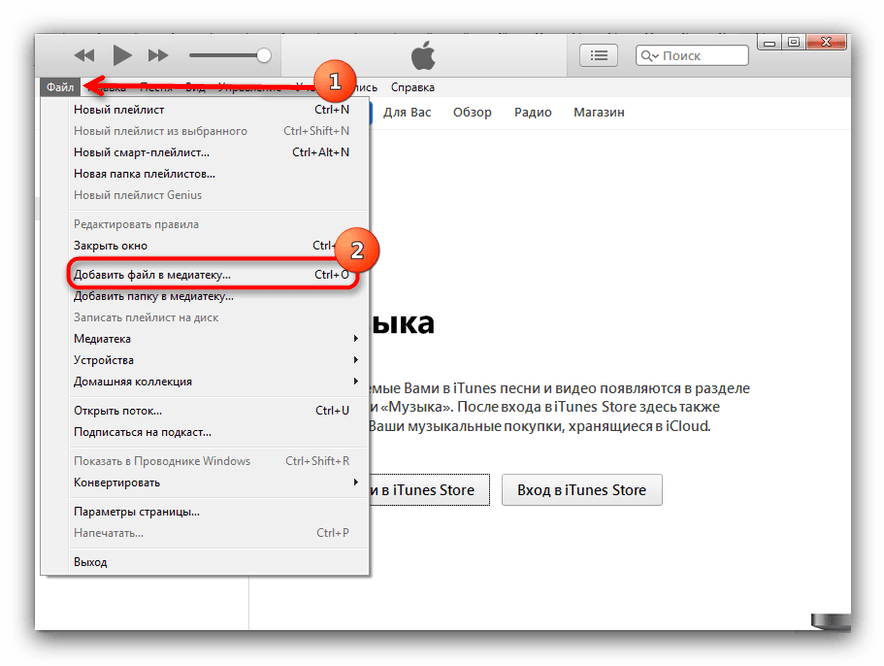
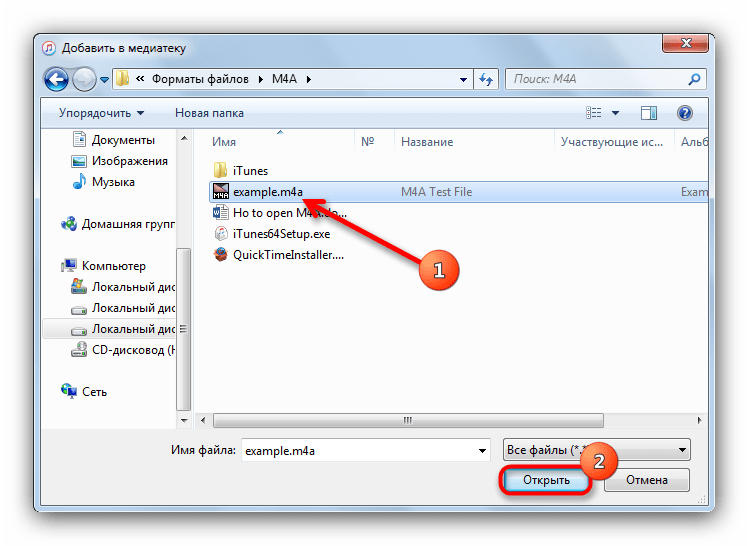
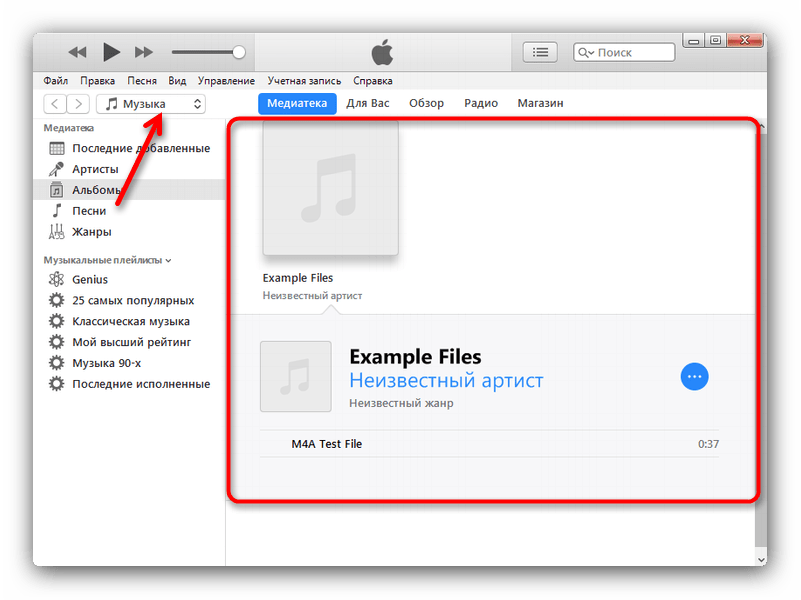
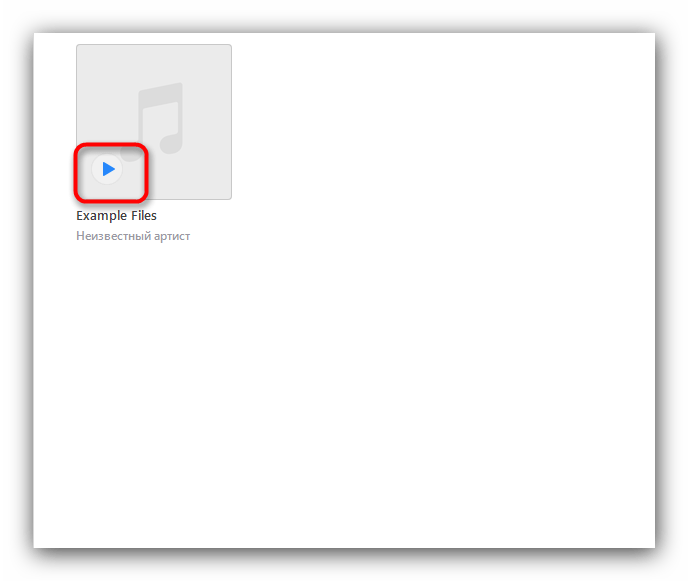
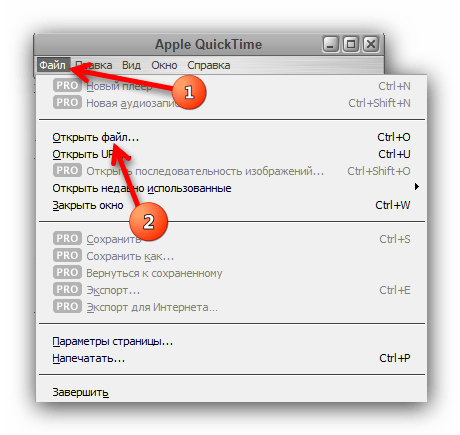



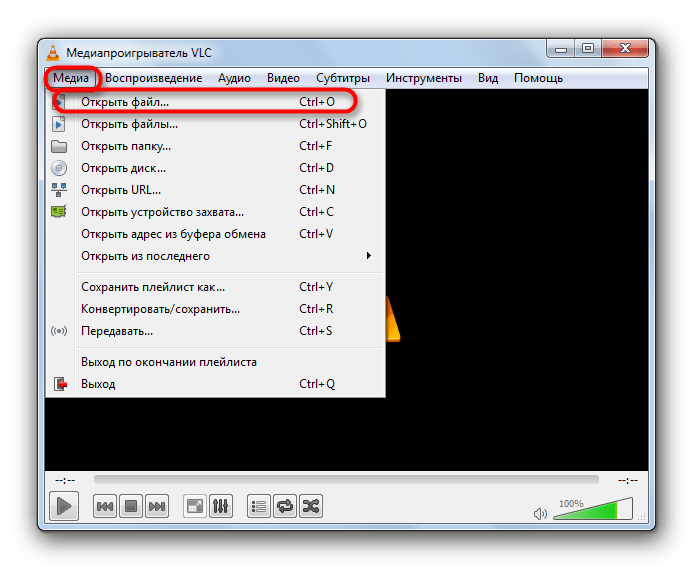
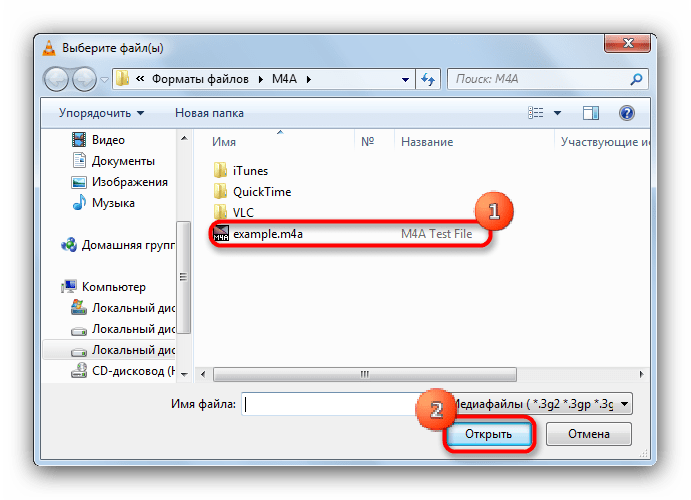
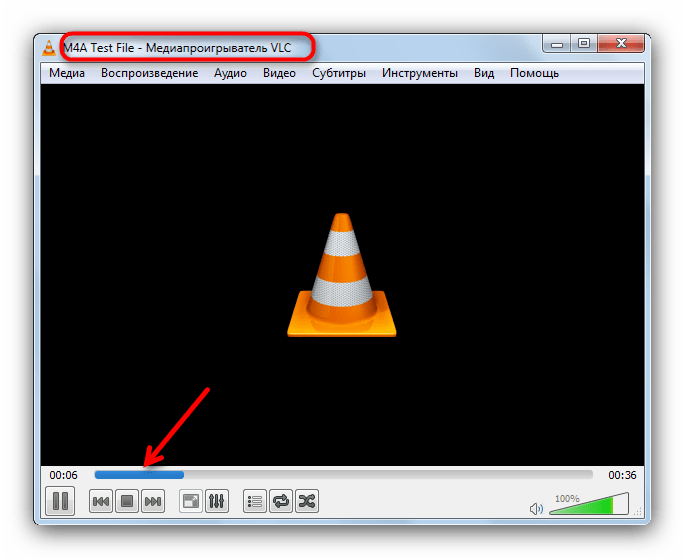
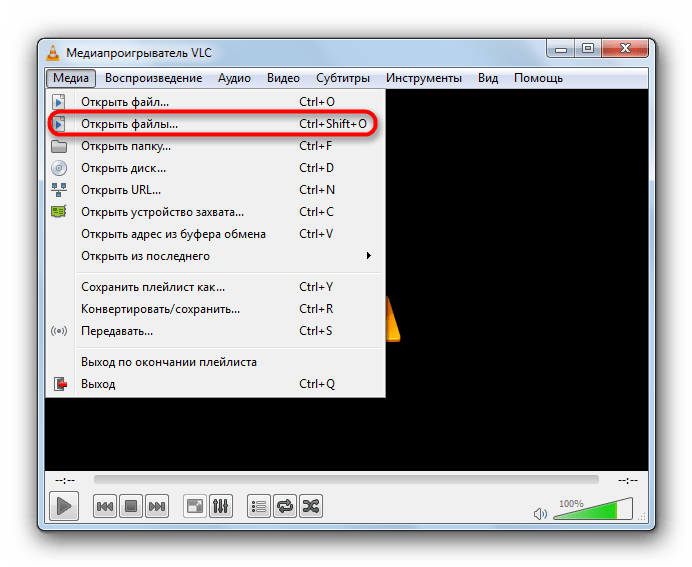
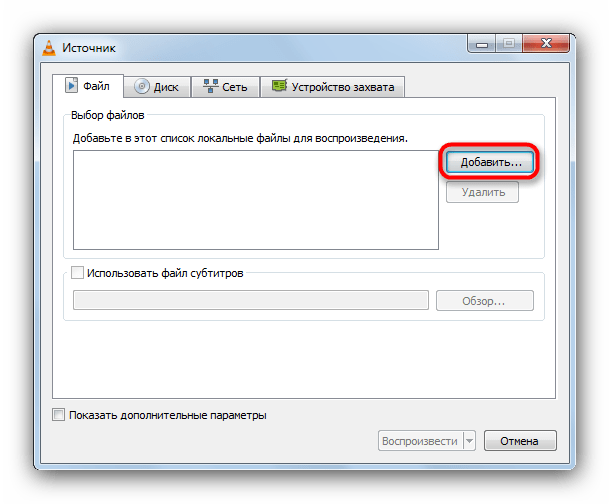

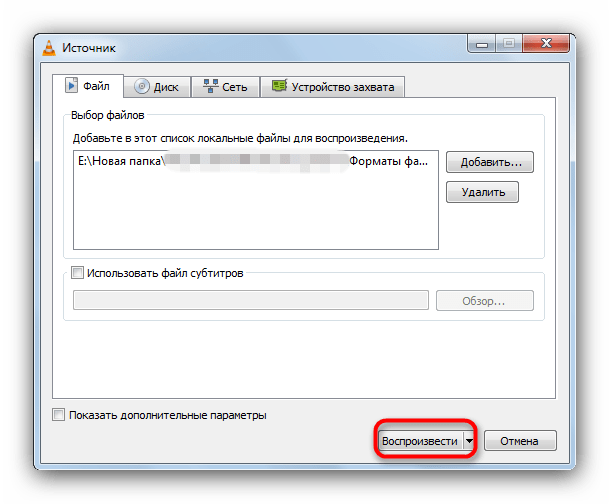
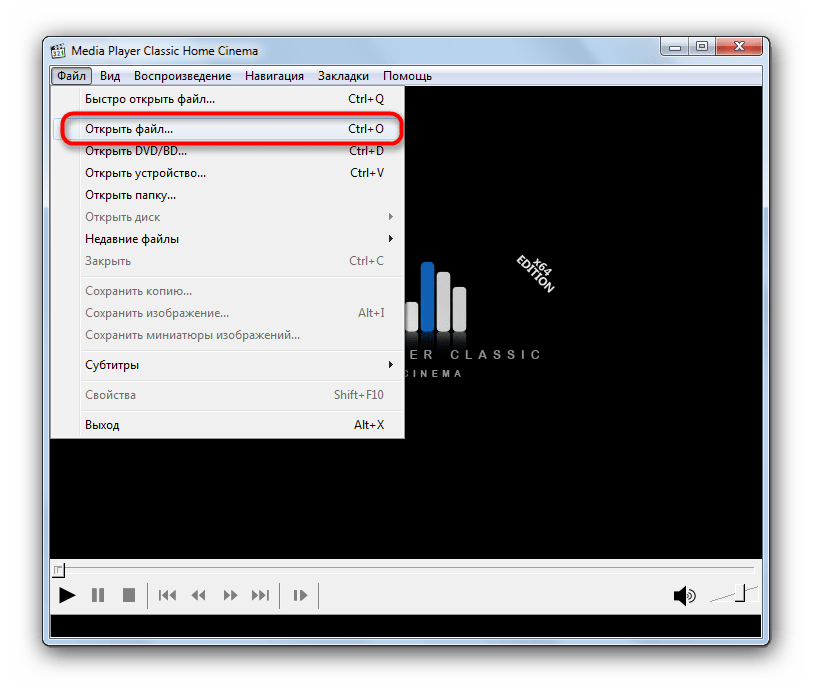
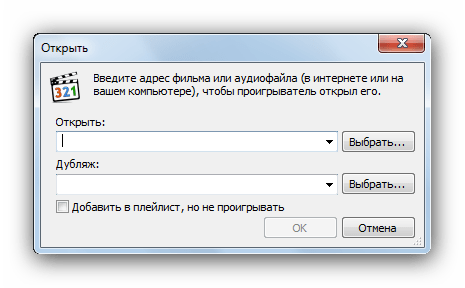
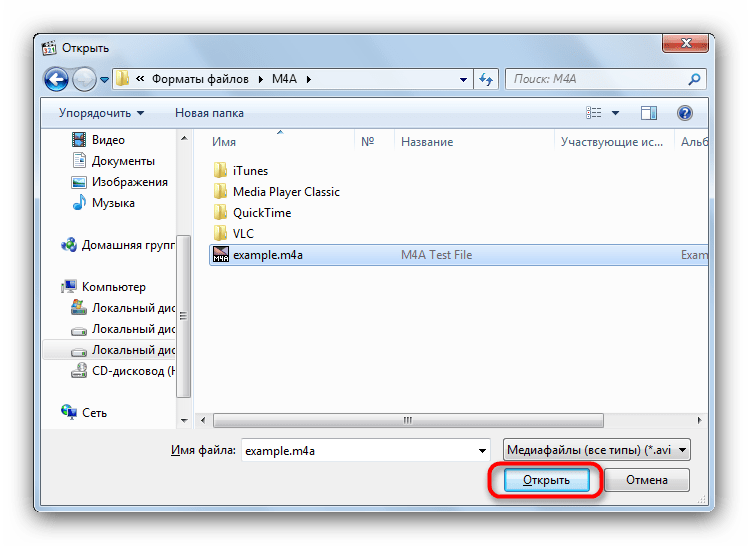
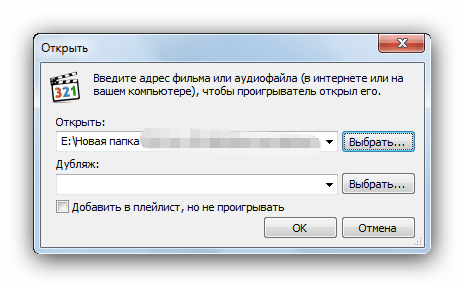
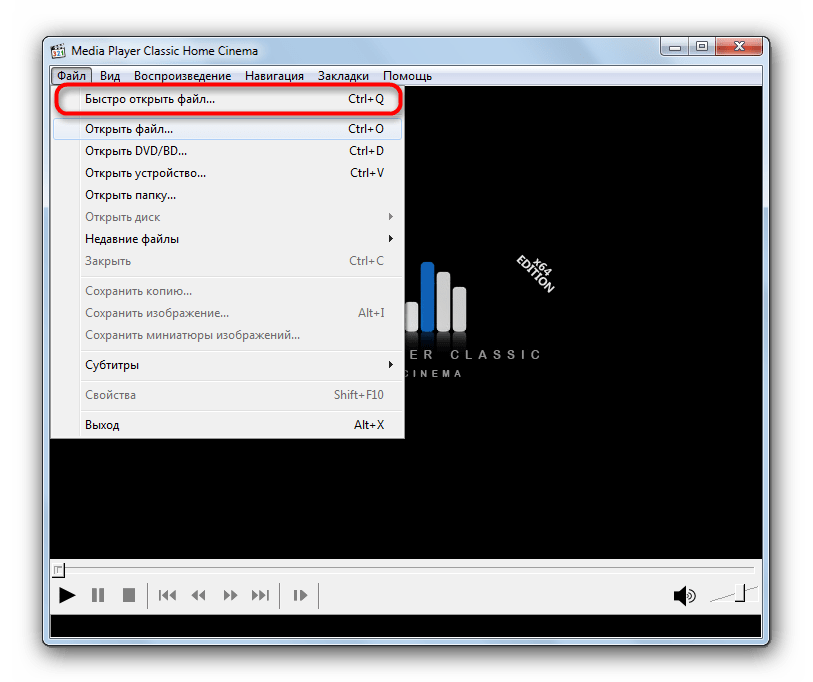
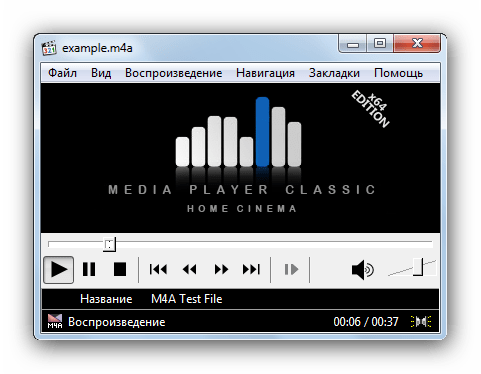
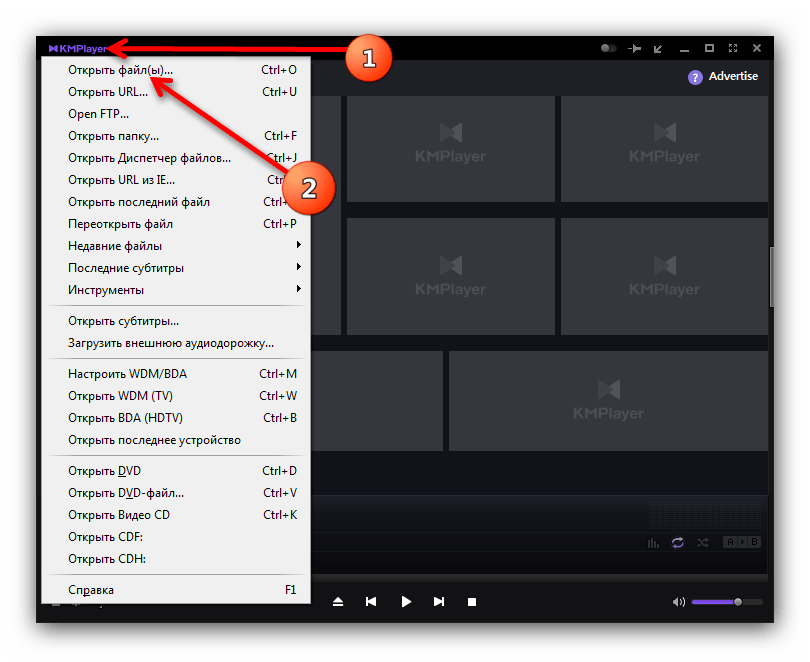
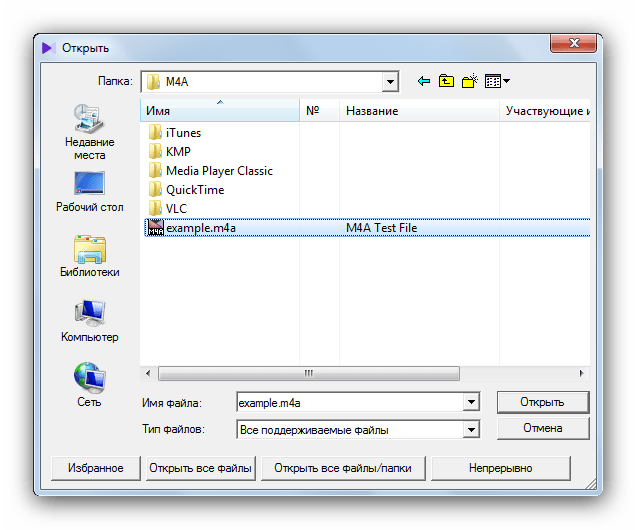
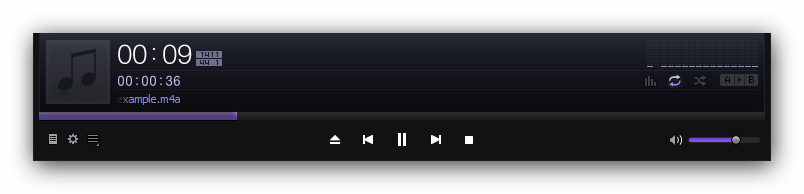
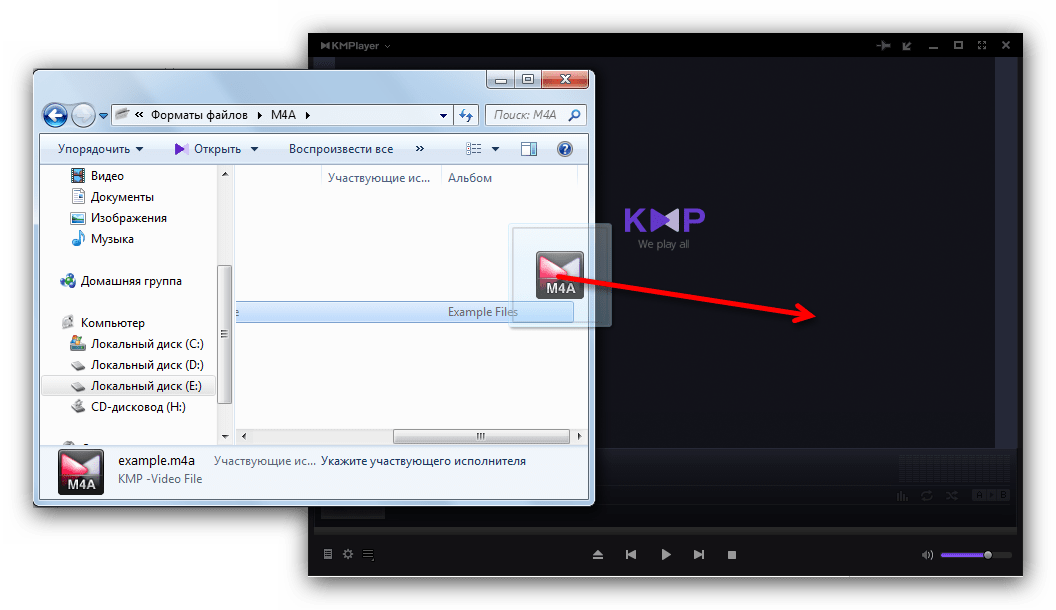
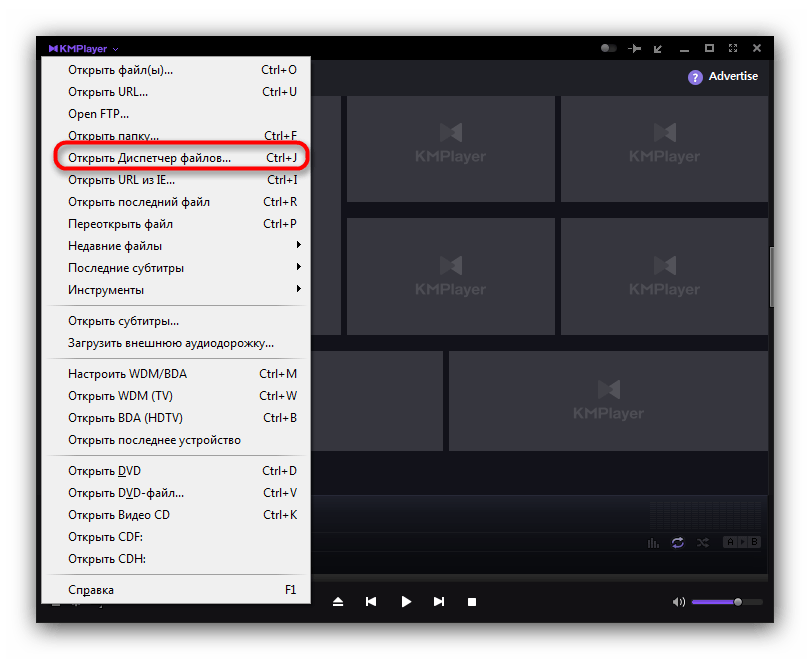
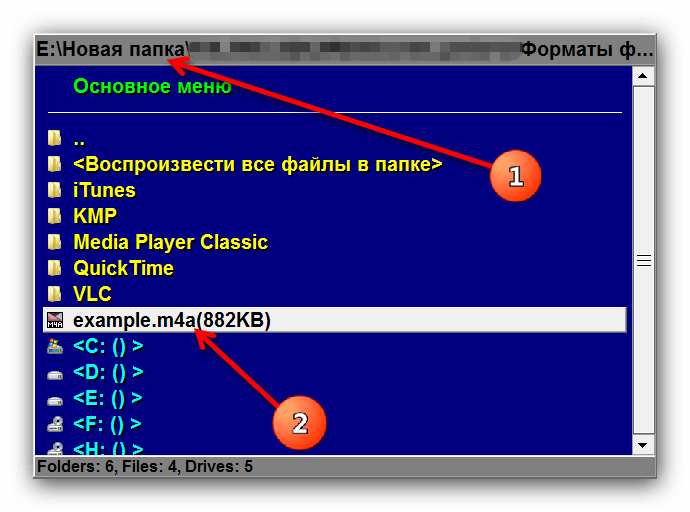
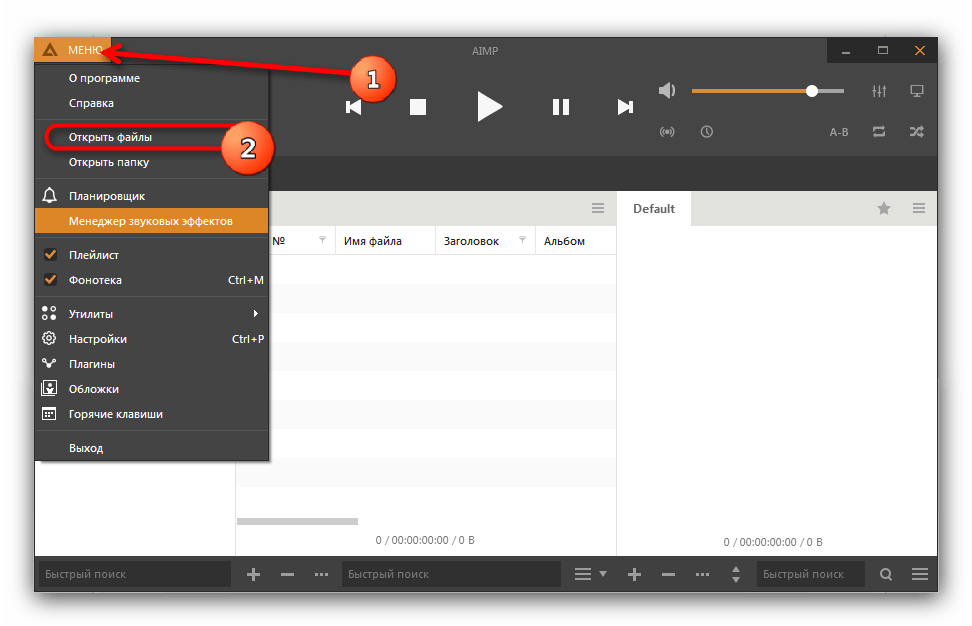
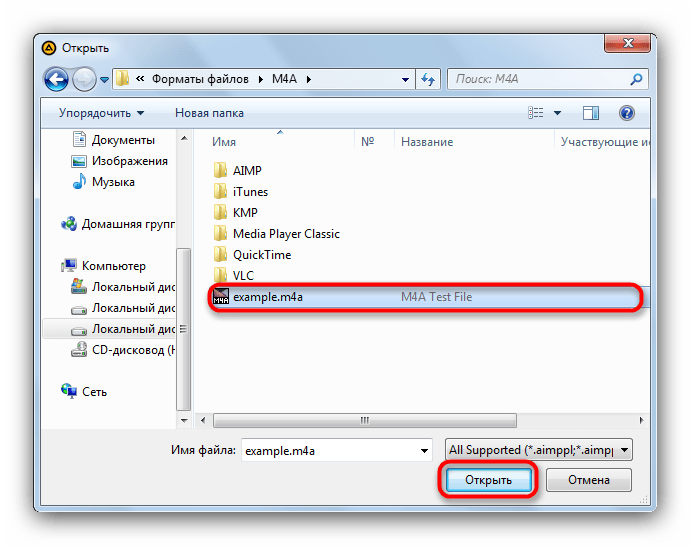
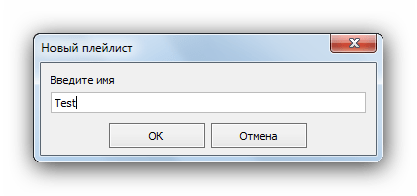
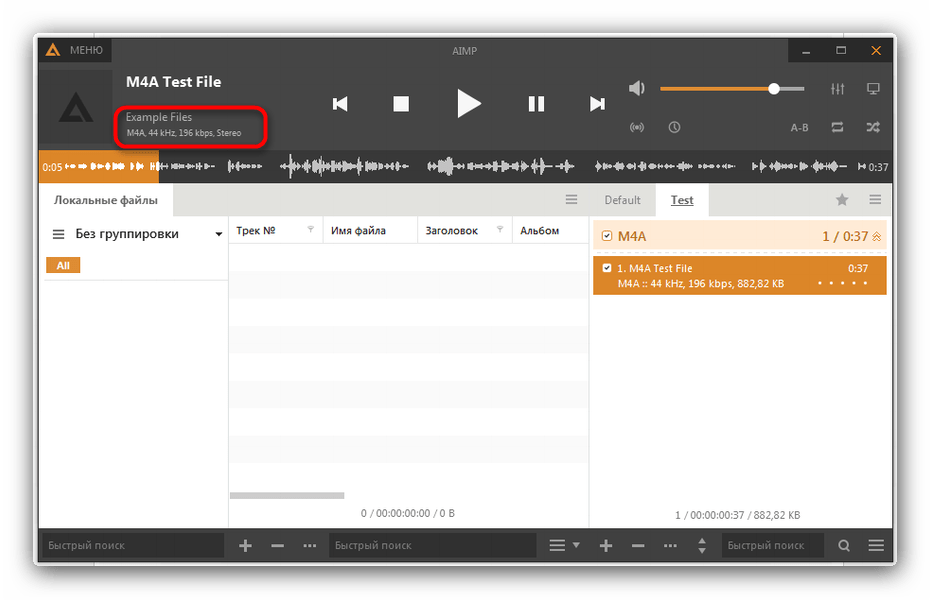
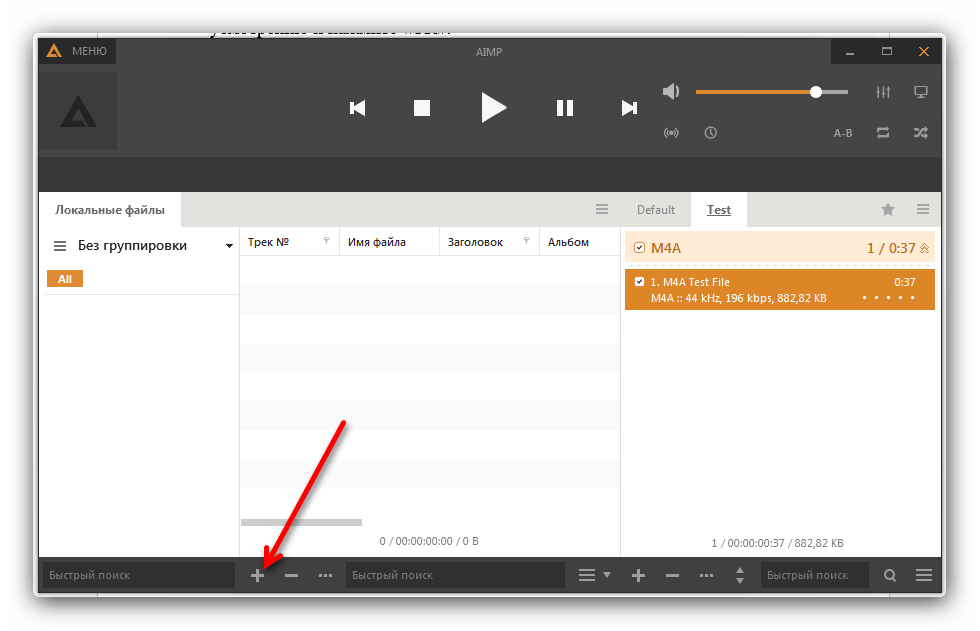
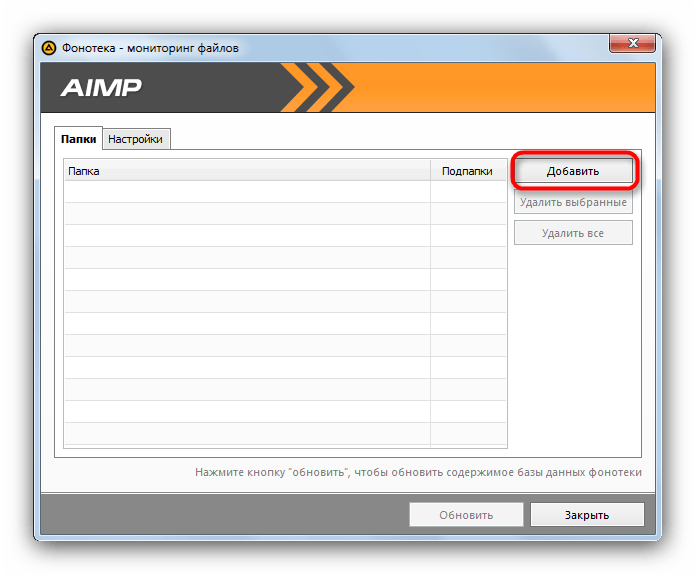
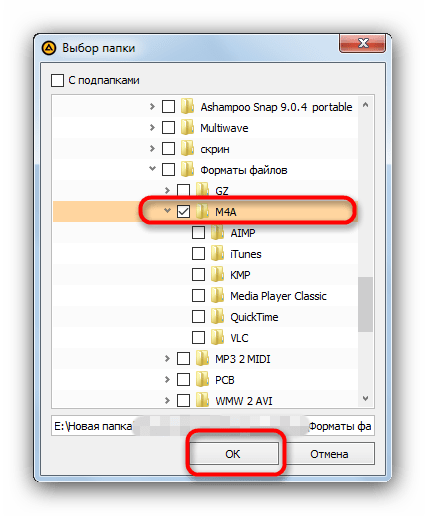
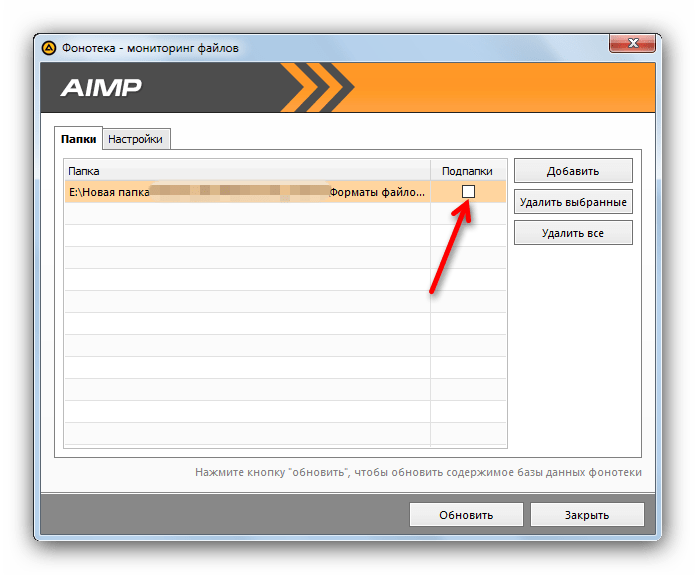
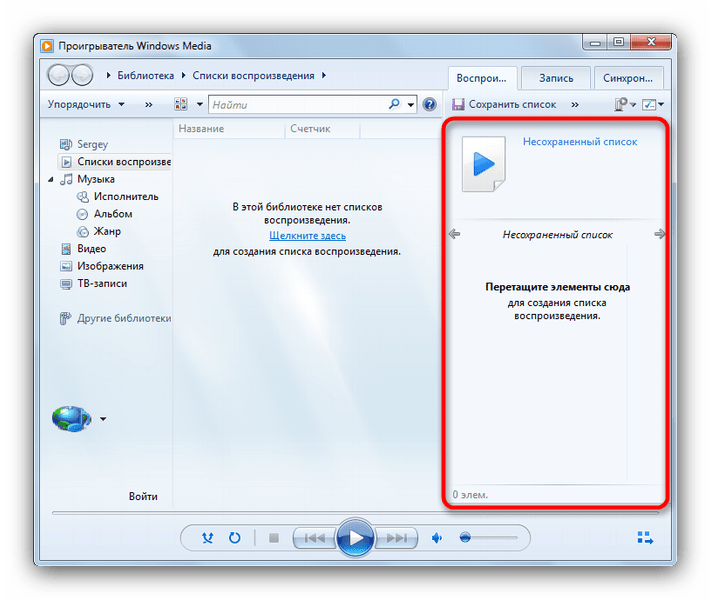
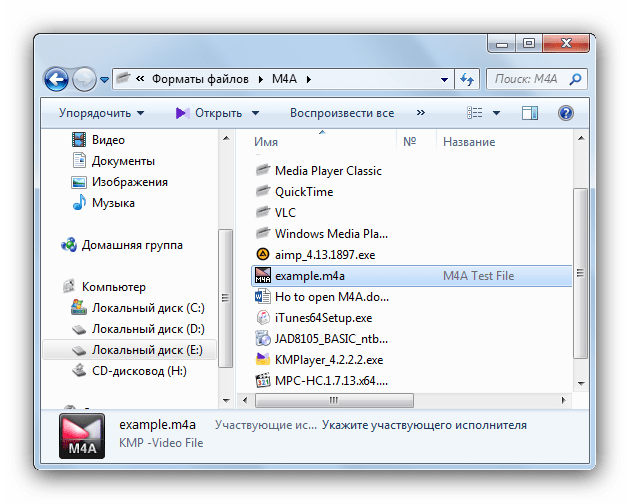
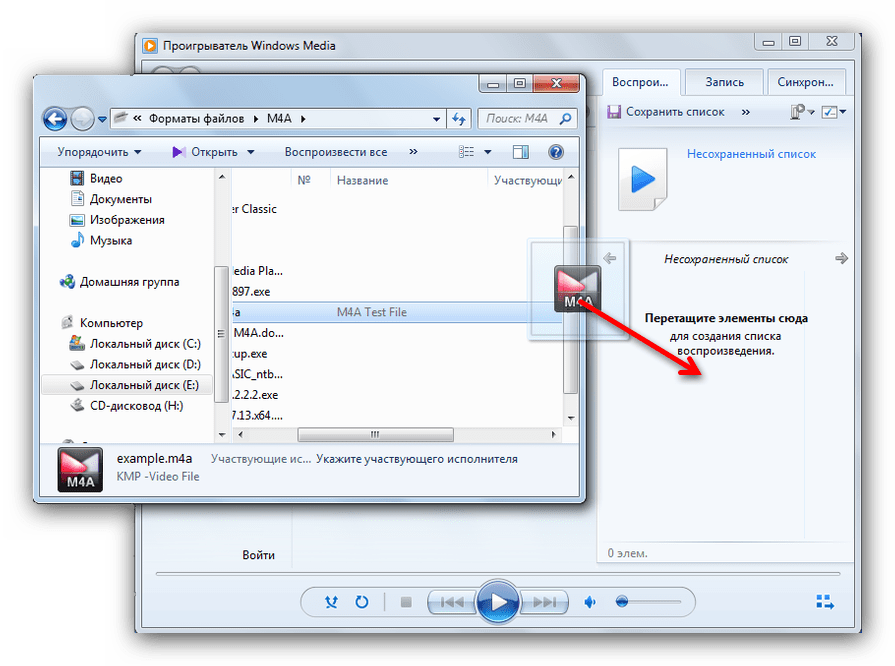
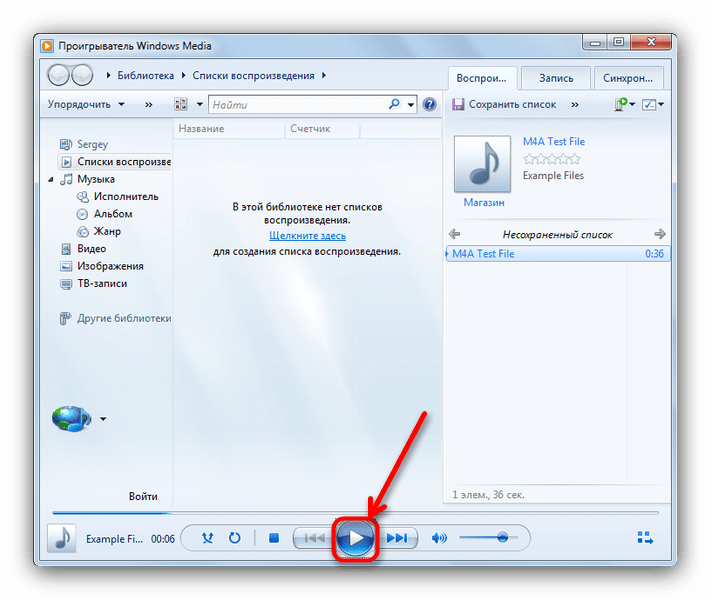
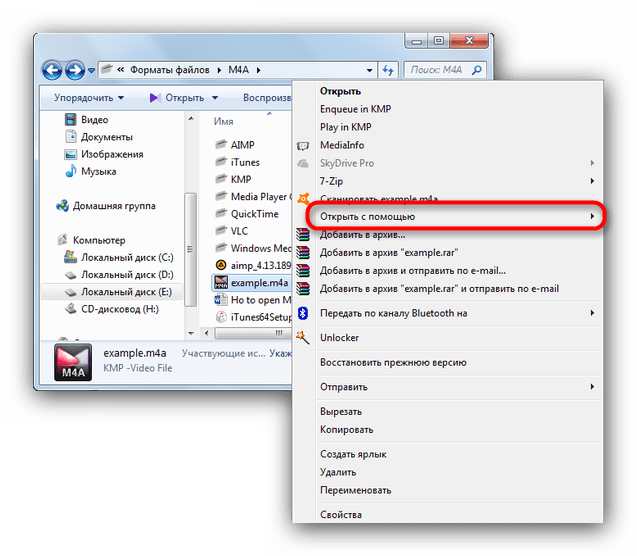
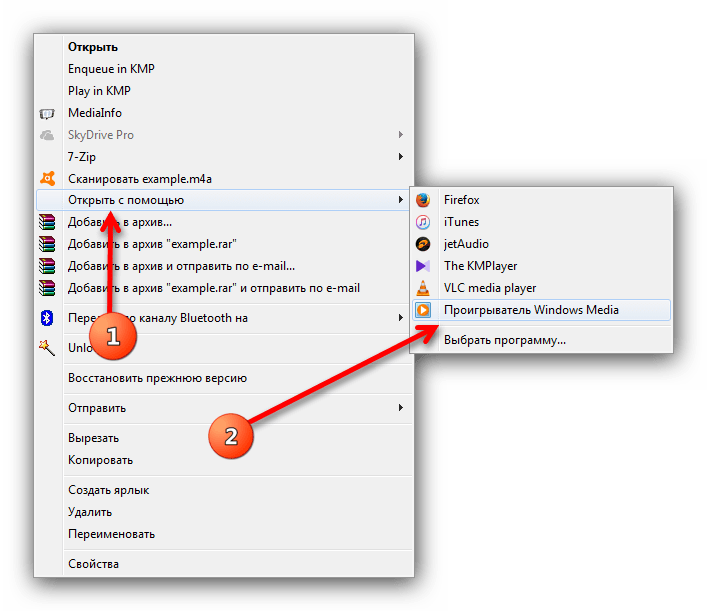
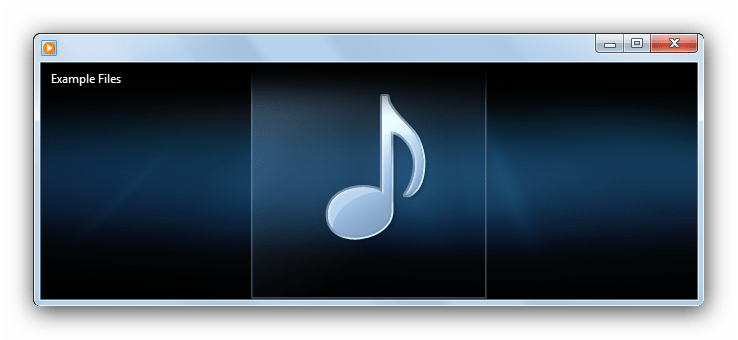






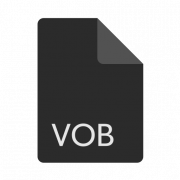





Все получилось, спасибо за инфо)